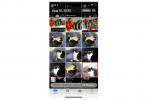El Huawei P20 Pro cuenta con una de las mejores cámaras jamás instaladas en un teléfono inteligente, y aprender a explotarla mejor es un verdadero placer. Pero si eres un recién llegado a los teléfonos Huawei, o a los teléfonos con cámara insignia en general, comenzar puede resultar un poco desalentador. No queremos que te sientas así, porque una vez que empiezas, aprender a sacarle el máximo partido es un placer.
Contenido
- Modo nocturno
- Modo de zoom
- Vídeo en cámara lenta
- Monocromo
- Inteligencia artificial
Para ayudarle, tenemos consejos sobre cómo utilizar el Huawei P20 Pro funciones más interesantes de la cámara, eliminando la intimidación al usarla por primera vez y encaminándote rápidamente hacia el camino hacia la creatividad y el disfrute. Si está buscando consejos más generales, consulte nuestros consejos y trucos del Huawei P20 Pro.
Vídeos recomendados
Modo nocturno
Hay dos reglas clave que debes recordar sobre el modo nocturno del P20 Pro. La primera es: no tengas miedo de usarlo. La segunda: no lo uses sólo por la noche. Abordemos cada regla por separado. El modo nocturno toma fotografías con una velocidad de obturación de 6 segundos, lo que en circunstancias normales requeriría el uso de un trípode o correría el riesgo de obtener imágenes increíblemente borrosas. El P20 Pro utiliza inteligencia artificial y algunas técnicas de estabilización excelentes para eliminar el desenfoque (sí, eliminarlo) al disparar con la mano.
Relacionado
- Las mejores cámaras de viaje.
- Tiroteo con la cámara: ¿Puede el P40 Pro Plus de Huawei vencer a Apple, Samsung y Google?
- Cómo elegir una cámara: la guía definitiva para comprar el equipo adecuado
Al principio necesitarás reajustar tu forma de pensar, porque va en contra de todo lo que hayas aprendido de las cámaras en el pasado. Pero realmente funciona. Los resultados suelen ser sorprendentes, y las escenas envueltas en oscuridad en la vida real parecen haber sido iluminadas cuando se fotografían con el P20 Pro.

La segunda regla es aún más inusual. Utilice el modo nocturno para tomar fotografías durante el día, especialmente al aire libre en días soleados. El tiempo de obturación se reduce automáticamente, por lo que las fotos no aparecen apagadas y, en cambio, parecen casi hiperrealistas, como si ya hubiera aplicado una buena fotografía. HDR filtrar. No, no siempre son "realistas", pero casi siempre lucen muy bien. Compártelos en tus redes sociales para obtener una avalancha instantánea de Me gusta.

Para encontrar el modo nocturno en el P20 Pro, abra la aplicación de la cámara y deslice el selector de modo sobre el disparador hacia la derecha. Cuando hayas alineado tu foto, toca el disparador para tomar la foto y el teléfono configurará automáticamente el temporizador. Sólo tienes que sostener el teléfono en un lugar mientras toma la foto. No se preocupe por permanecer completamente rígido, pero definitivamente no se tambalee demasiado; no funcionará en un vehículo en movimiento, por ejemplo.
También es posible ajustar manualmente el ISO y la velocidad de obturación usted mismo, utilizando los dos iconos en la parte inferior izquierda y derecha. del visor en orientación vertical, pero lo dejaremos así hasta que se sienta cómodo con la función y su capacidad.
Modo de zoom
Usando el zoom en un teléfono inteligente Solía ser un pecado capital, ya que rebajaba considerablemente la calidad de la foto, pero no es así en muchos teléfonos modernos. El modo de zoom del Huawei P20 Pro va mucho más allá del zoom 2x del iPhone X y Galaxia S9, gestionando un zoom de hasta 5x sin pérdida de calidad. Para ello, utiliza una combinación de zoom óptico de sus múltiples lentes e inteligencia artificial para mejorar y estabilizar la imagen.

Hacerlo funcionar es simple. Abra la aplicación de la cámara y verá un ícono circular con 1x. Toque aquí para saltar al zoom de 3x y nuevamente para el zoom de 5x. Otro toque te lleva de regreso a 1x. Si pellizca la pantalla, puede ajustar el valor del zoom en cualquier lugar entre estos dos puntos, si no proporcionan la cantidad justa para enmarcar su foto.

Notarás que con el zoom de 5x, incluso los movimientos más pequeños son suficientes para hacer temblar la cámara. Sin embargo, la inteligente IA de Huawei se ocupa de esto muy bien, y las fotos borrosas tomadas con un zoom de 5x son extremadamente raras.
Vídeo en cámara lenta
Esta función se puede encontrar abriendo la aplicación de la cámara, deslizando el selector de modo hacia la Más opción, luego toque Cámara lenta. Curiosamente, no forma parte del modo vídeo, así que no lo busques allí. Los modos de video en cámara lenta no son nuevos, pero el P20 Pro se distingue por tener una configuración de 960 fps, lo que brinda videos mucho más detallados y más lentos que muchos teléfonos de la competencia. Sin embargo, esto tiene una resolución de 720p, lo que significa que es posible que no se vean tan nítidos como esperaba. Puedes aumentar la resolución, pero la velocidad de fotogramas se verá afectada. Para obtener 1080p, la velocidad de fotogramas será de 120 fps, por lo que la acción no se ralentizará tanto. Cámbielo tocando el 32x icono a la derecha de la pantalla. Obtienes el modo 4x y el modo 8x, que dispara a 240 fps y 720p.
Grabar con éxito vídeos llamativos en cámara lenta requiere paciencia, sincronización y suerte. No todo es bueno para un vídeo en cámara lenta, pero cualquier cosa con movimiento rápido y aleatorio es una buena apuesta. Lo que más hay que recordar es experimentar al aire libre. El obturador ralentizado no disfruta de iluminación artificial, lo que introduce un efecto estroboscópico en los vídeos en cámara lenta tomados en interiores.
Se necesita práctica para dispararles bien y suerte para estar en el lugar correcto en el momento correcto. Cuando lo haces bien, los resultados pueden ser espectaculares.
Monocromo
El Huawei P20 Pro tiene tres lentes de cámara, uno de los cuales dispara solo en monocromo, al igual que los teléfonos Huawei anteriores con cámaras diseñadas conjuntamente por Leica. Las fotografías que toma se ven mejores, más nítidas y más detalladas que las que se logran aplicando un filtro, como lo haría en cualquier otro teléfono con cámara para obtener una apariencia en blanco y negro.

Abra la aplicación de la cámara y use el selector de modo para buscar Más, luego toque monocromo. Se desconoce por qué Huawei ha ocultado la función de esta manera, ya que no solo es una parte única de la cámara del teléfono, sino que también es creativamente emocionante. A continuación se ofrecen algunos consejos para utilizarlo mejor.
Hay cuatro modos: Normal, Apertura, Retrato y Pro. La Apertura añade un efecto de fondo borroso a tus fotos, mientras que el Retrato es adecuado para tomar fotografías de personas. El modo Pro permite a los fotógrafos experimentados jugar con la configuración. Si desea ampliar un sujeto, no es posible en el modo Normal, pero cambie a Apertura o Retrato y obtendrá un zoom de hasta 3x.


Si desea ocultar el menú que muestra los diferentes modos, lo que hace que enmarcar fotografías sea mucho más fácil ya que parte oscura del visor, toque el ícono circular dividido en dos en la parte inferior derecha de la pantalla en modo retrato. Si desea ver lo que puede hacer el modo monocromático, tenemos una guía separada sobre cómo tomar fotografías monocromáticas espectaculares.
Inteligencia artificial
Huawei presentó la Unidad de Procesamiento Neural (NPU) en el amigo 10 pro, que lleva el procesamiento de inteligencia artificial al dispositivo, en lugar de únicamente en la nube, acelerando las tareas que utilizan A.I. considerablemente. Una de esas tareas es el reconocimiento de imágenes y escenas, que se utiliza ampliamente en la cámara del P20 Pro.

En el Mate 10 Pro, no tenías más remedio que aceptar los ajustes realizados por la IA, pero eso cambió en el P20 Pro. Huawei ha agregado la opción de descartar cada alteración individualmente o apagar Master A.I. enteramente.
Apunte la cámara hacia algo que se encuentre dentro de las 19 categorías de escenas reconocidas por el P20 Pro, desde un cielo azul hasta un gato. y aparecerá un mensaje en la parte inferior del visor, alertandole a la A.I. está a punto de cambiar los parámetros de la cámara para adaptarlos escena. Después de unos momentos, el ícono cambiará para decir "Cielo azul" o el modo que haya elegido, con una "X" al lado. Toca la X para ignorar el consejo de la IA y dispara en modo automático.
 En orientación vertical, se encuentra en la parte inferior del visor. Sin embargo, en modo horizontal, la alerta inicial aparece en la parte inferior de la pantalla, pero la notificación necesaria para descartar el interruptor aparece junto al disparador. Es una idiosincrasia del software que probablemente se solucionará en el futuro.
En orientación vertical, se encuentra en la parte inferior del visor. Sin embargo, en modo horizontal, la alerta inicial aparece en la parte inferior de la pantalla, pero la notificación necesaria para descartar el interruptor aparece junto al disparador. Es una idiosincrasia del software que probablemente se solucionará en el futuro.
Si prefieres la A.I. nunca interfirió, toque el Ajustes engranaje en la parte superior derecha de la pantalla en orientación vertical, luego desplácese hacia abajo para encontrar Maestro IA. El interruptor debería estar activado de forma predeterminada, pero tócalo para desactivarlo. La IA no cambiará ninguna configuración nuevamente, y no hay forma de solicitarlo aparte de encender el Master A.I. de nuevo en.
Eso es casi todo en cuanto a nuestros consejos sobre la cámara del Huawei P20 Pro, pero el consejo más importante que podemos dar es salir y experimentar con la cámara gratificante y divertida de usar del P20 Pro.
Recomendaciones de los editores
- Fotografía 101: exposición, apertura, velocidad de obturación e ISO
- 10 formas de aprovechar al máximo la cámara del Samsung Galaxy S20 y S20 Plus
- Vivo revoluciona las cosas con el nuevo teléfono con cámara X50 Pro equipado con cardán
- La guía definitiva para la cámara repleta de funciones del Galaxy S20 Ultra
- ¿Zoom, prime, gran angular o teleobjetivo? Aquí le mostramos cómo elegir la próxima lente de su cámara